W tym samouczku dowiesz się, jak efektywnie wyśrodkować teksty w Google Docs, dostosować odstępy między liniami oraz wykorzystywać numerację w celowy sposób. Te możliwości formatowania nie są istotne tylko dla projektowania dokumentów, ale mogą również znacznie poprawić czytelność i strukturę tekstu.
Najważniejsze wnioski
- Teksty w Google Docs można formatować wyłącznie na lewo, wyśrodkować lub na prawo.
- Odstępy między liniami można łatwo regulować, aby uzyskać więcej miejsca między liniami tekstu.
- Można tworzyć numeracje i punktorowanie, aby lepiej zorganizować tekst.
Wyśrodkowywanie tekstu
Prawidłowe wyśrodkowanie tekstu może znacząco zmienić wygląd dokumentu. Aby wyśrodkować tekst w Google Docs, postępuj zgodnie z poniższymi instrukcjami:
Najpierw otwórz swój dokument w Google Docs. Jeśli masz tekst, który ma być wyśrodkowany, zaznacz ten tekst. Następnie przejdź do paska narzędzi i kliknij na symbol wyśrodkowania.
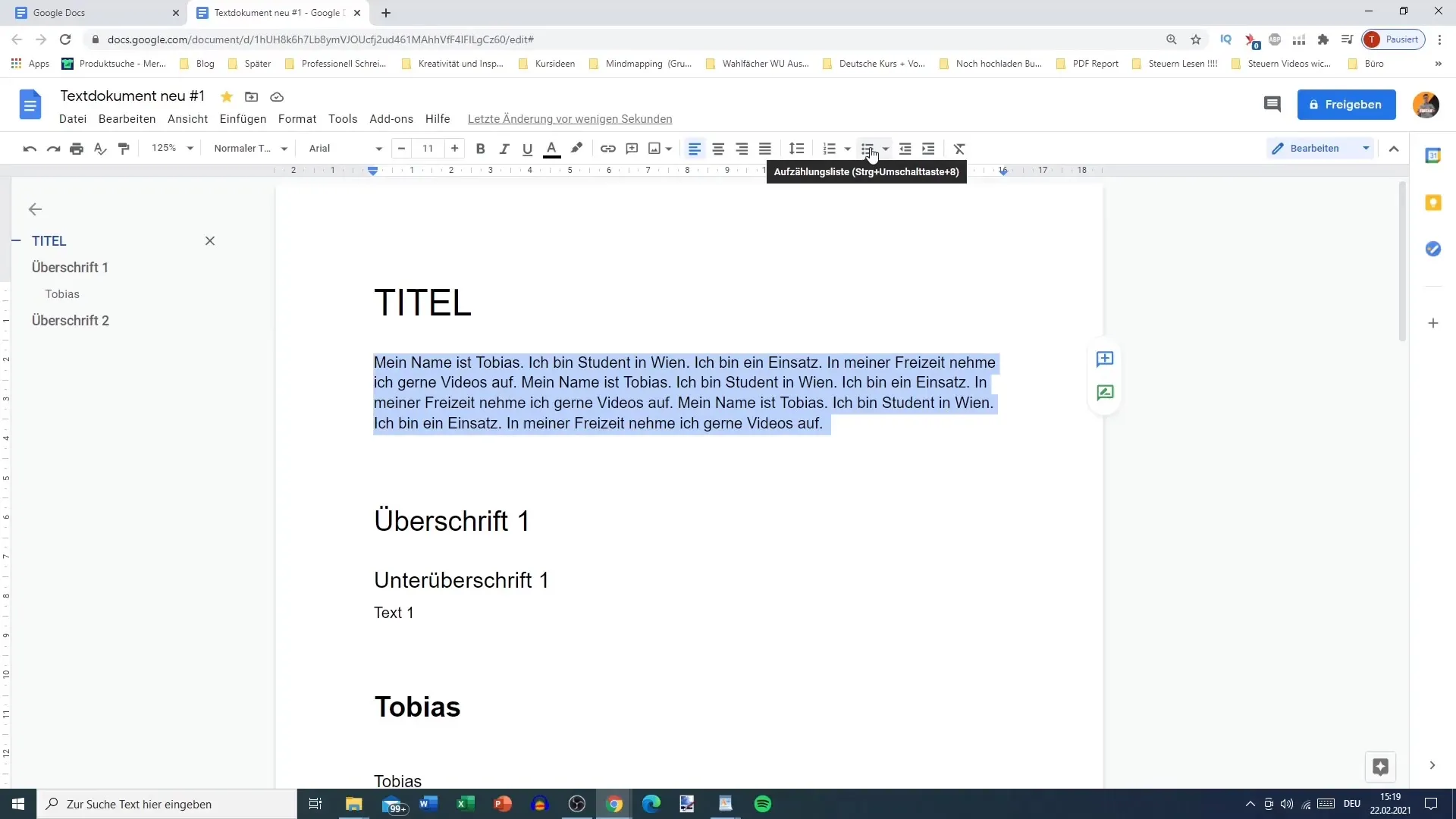
W rezultacie cały tekst zostanie równomiernie rozłożony od środka do lewej i prawej strony. Teraz powinieneś widzieć, że tekst jest pięknie wyśrodkowany, a odstęp po obu stronach jest równy.
Regulacja odstępu między liniami
Odstęp między liniami odgrywa dużą rolę w czytelności dokumentu. Jeśli odstęp jest zbyt mały, tekst może być trudny do odczytania. Aby ustalić odstęp między liniami w Google Docs, postępuj jak niżej:
Kliknij w dokumencie „Format” w górnej belce menu i wybierz „Odstępy między liniami”. Tutaj masz różne opcje, takie jak pojedyncze, 1,5-krotne czy podwójne.
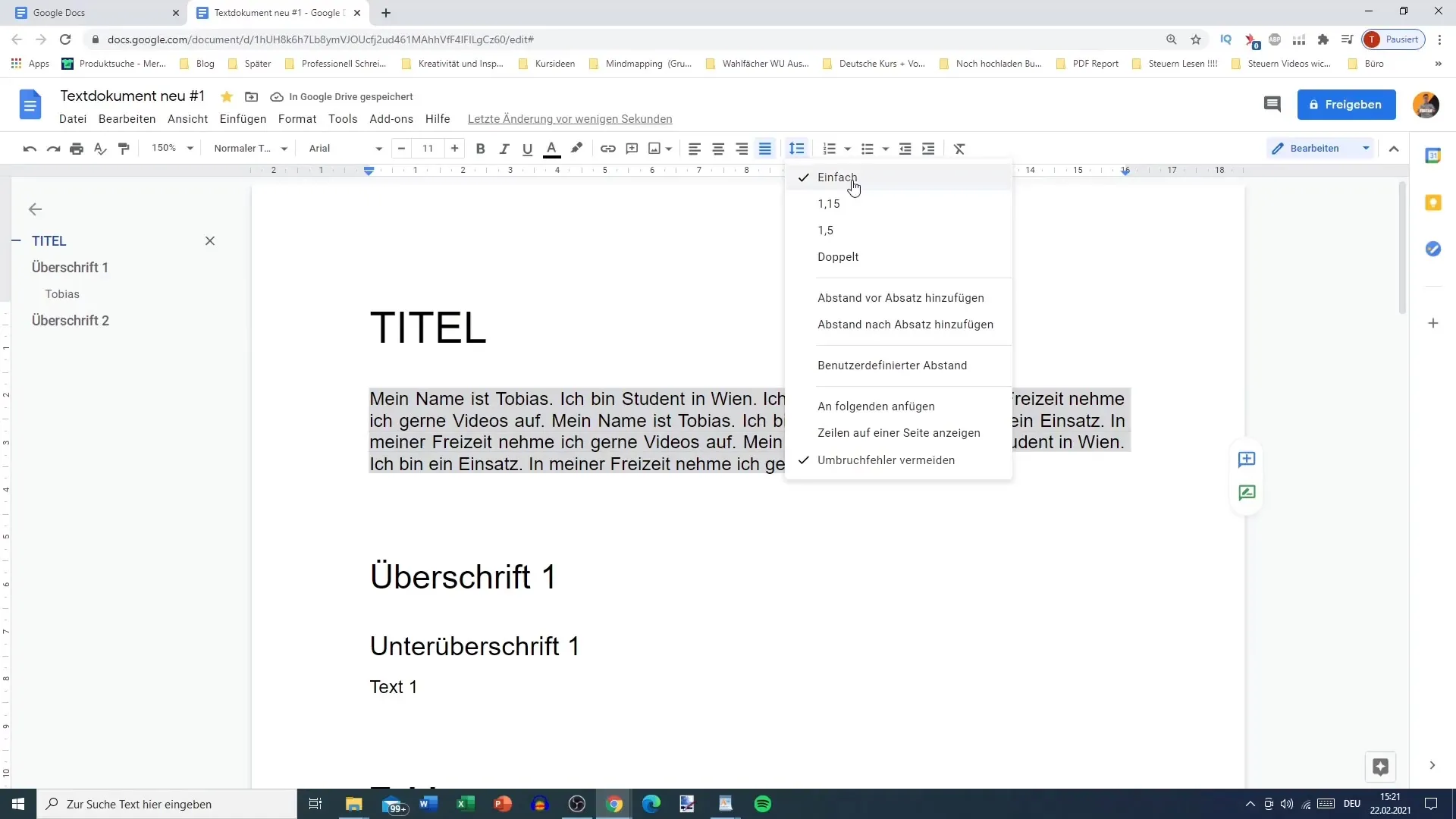
Wybierając opcję „1,5” zwiększasz znacznie odstęp między liniami, co sprawia, że tekst jest przyjemniejszy do czytania. W razie potrzeby można również dokonać dodatkowych dostosowań, aby osiągnąć dokładnie pożądany odstęp.
Dodawanie odstępu przed akapitami
Kolejnym aspektem formatowania tekstu w Google Docs jest możliwość dodawania odstępów przed akapitami. Zapewnia to czytelną separację między różnymi sekcjami.
Zaznacz tekst, do którego chcesz dodać odstęp. Przejdź do opcji akapitu i wybierz „Dodaj odstęp przed akapitem”.
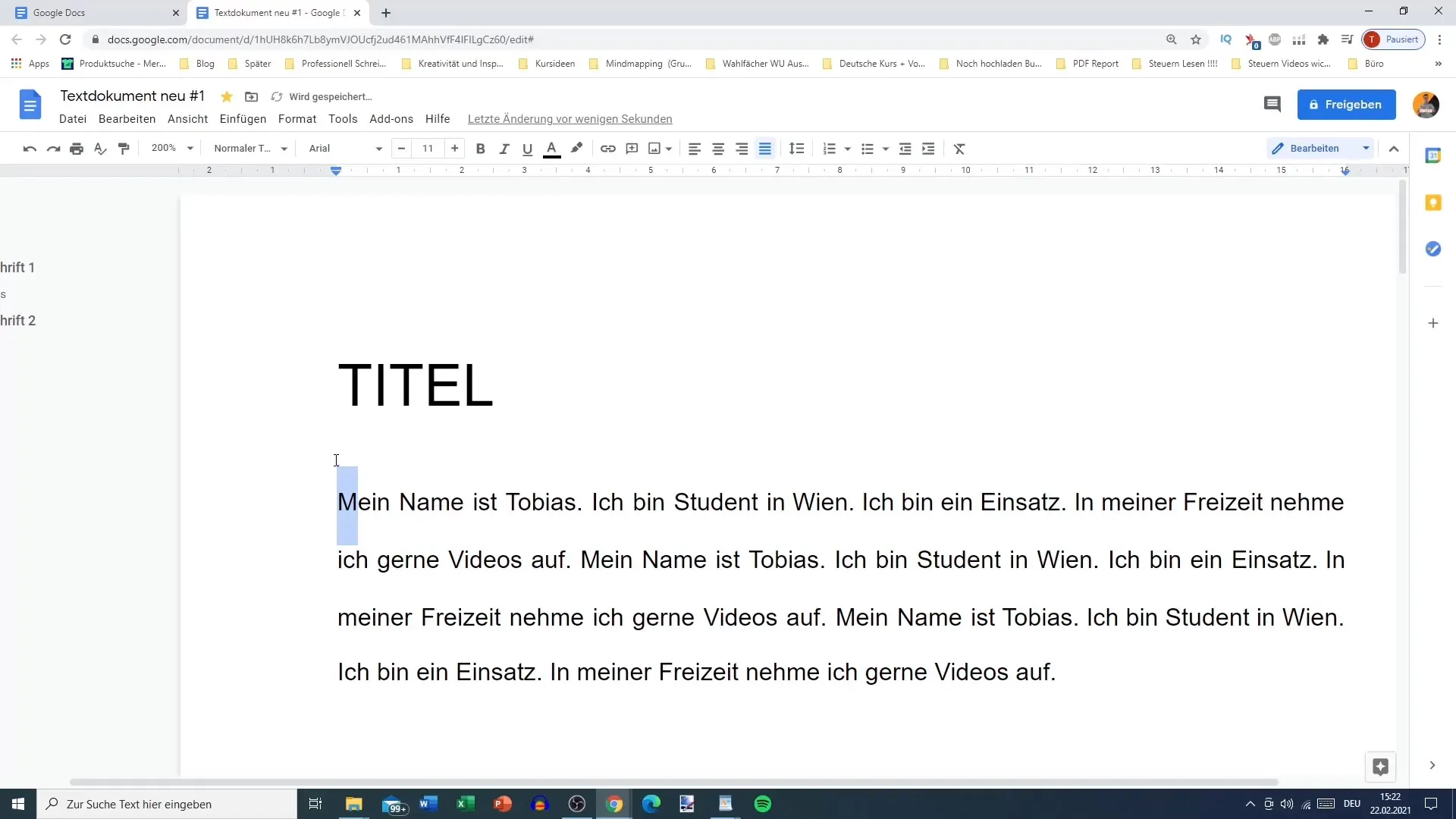
Po wykonaniu tego kroku przed każdym akapitem zostanie dodany dodatkowy odstęp, co sprawia, że układ dokumentu wygląda bardziej profesjonalnie. Jest to szczególnie przydatne dla dłuższych dokumentów, aby wyraźnie oddzielić różne sekcje.
Spersonalizowane odstępy
Jeśli predefiniowane opcje dla odstępu między liniami i akapitem nie są wystarczające, można również dokonać spersonalizowanych ustawień.
Możesz to zrobić, klikając w menu „Format” na „Odstęp między liniami” i wybierając opcję spersonalizowanego odstępu.
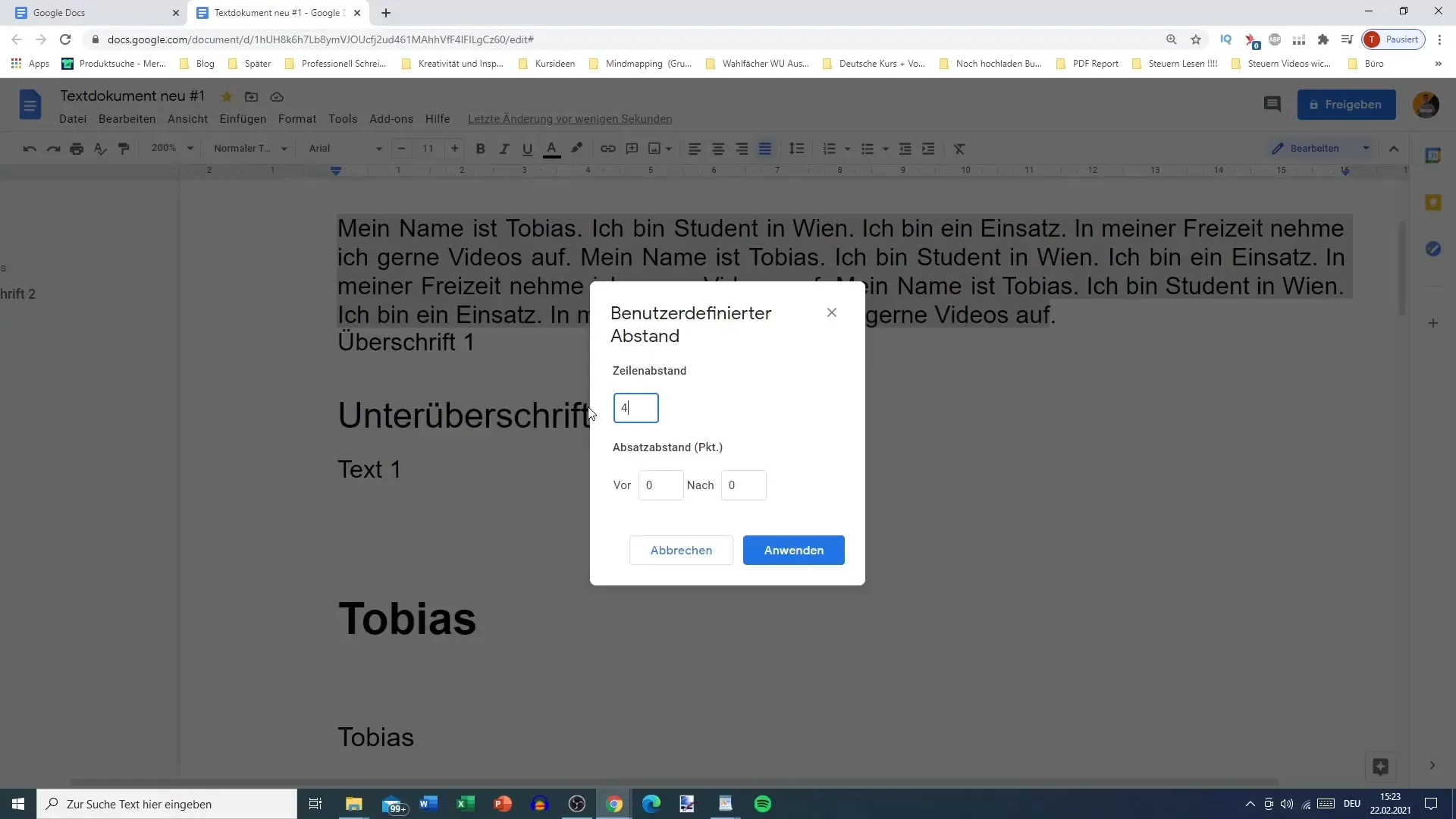
Możesz tu określić konkretne wartości dla odstępu między liniami oraz przed i po akapitach. To daje pełną kontrolę nad projektowaniem dokumentu, pozwalając je dokładnie sformatować według własnych upodobań.
Numeracje i punktorowanie
Aby nadać tekstu większą strukturę, można użyć numeracji lub punktorowania. Aby to zrobić, zaznacz tekst, który chcesz zanumerować i wybierz odpowiedni symbol w pasku narzędziowy dla numeracji.
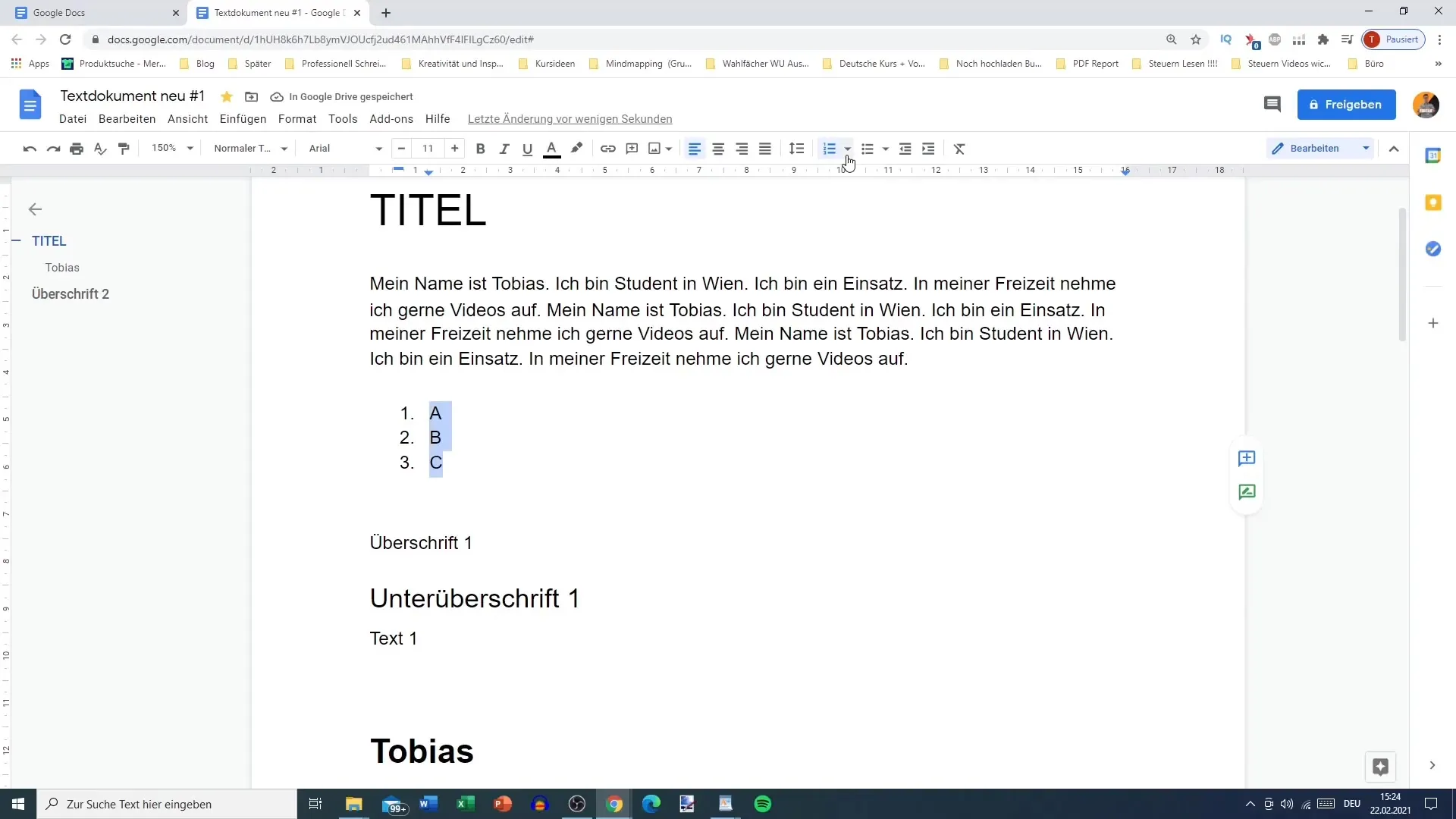
Możesz wybrać spośród różnych rodzajów numeracji, na przykład zwykłe liczby lub liczby rzymskie. Pomaga to logicznie zorganizować informacje i ułatwia nawigację w dokumencie.
Resetowanie formatowania
Jeśli eksperymentujesz z formatowaniem i chcesz je zresetować, możesz to zrobić w prosty sposób.
Aby to zrobić, wybierz odpowiedni tekst i kliknij na symbol „T”, który oznacza „Usuń formatowanie”.
Dzięki temu krokowi wszelkie indywidualne formatowania zostaną usunięte, a tekst zostanie przywrócony do standardowych ustawień formatowania. Jest to pomocne w zapewnieniu jednolitego wyglądu.
Podsumowanie
W tym samouczku nauczyłeś się, jak skutecznie wyśrodkować teksty w Google Docs, dostosować odstępy między wierszami oraz wstawiać numerację. Te funkcje znacząco poprawiają prezentację i czytelność Twoich dokumentów.
Najczęściej zadawane pytania
Jak zmienić odstęp między wierszami w Google Docs?Możesz zmienić odstęp między wierszami, klikając na „Format” a następnie „Odstępy między wierszami” i wybierając żądaną opcję.
Czy mogę ustawić niestandardowe odstępy w Google Docs?Tak, możesz ustawić niestandardowe odstępy w opcjach formatowania dla odstępu między wierszami oraz akapitów.
Jak usunąć formatowanie tekstu w Google Docs?Wybierz tekst i kliknij na symbol „T” w pasku narzędzi, aby zresetować formatowanie.
Czy mogę także sformatować tekst do prawej strony?Tak, możesz także sformatować tekst do prawej strony, korzystając z odpowiedniego symbolu w pasku narzędzi.
Czy istnieją różne rodzaje numeracji w Google Docs?Tak, Google Docs oferuje różne rodzaje numeracji, takie jak liczby arabskie, liczby rzymskie oraz znaki punktowe.


